- Autorius Jason Gerald [email protected].
- Public 2024-01-15 08:19.
- Paskutinį kartą keistas 2025-01-23 12:25.
Šis „wikiHow“moko, kaip nustatyti ir naudoti „iPhone“įmontuotą asmeninį asistentą „Siri“.
Žingsnis
1 dalis iš 5: „Siri“funkcijų nustatymas ir aktyvinimas
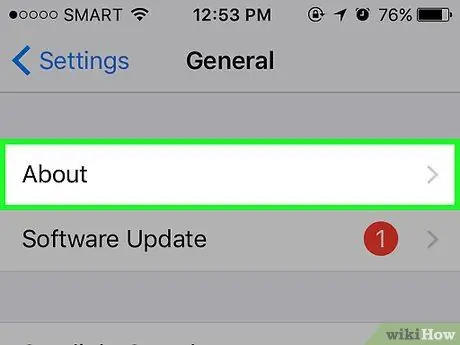
1 žingsnis. Įsitikinkite, kad jūsų „iPhone“palaiko „Siri“funkciją
Bet kuris „iPhone“, pradedant „iPhone 4S“ir baigiant naujausiais modeliais, palaiko „Siri“funkciją.
2017 m. Kovo mėn. „IPhone 4S“yra vienintelis įrenginys be „iOS 10“, palaikantis „Siri“funkciją
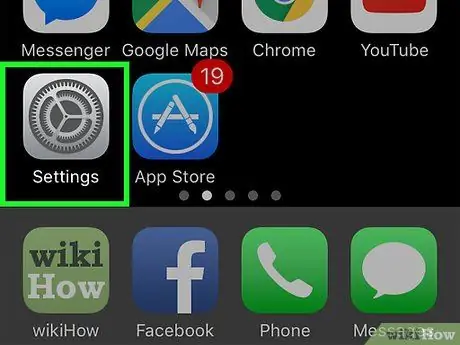
2 veiksmas. Atidarykite nustatymų meniu („Nustatymai“)
Šis meniu rodomas pilka krumpliaračio piktograma ir paprastai rodomas pagrindiniame ekrane.
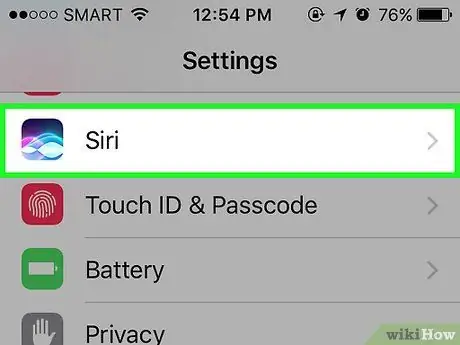
Žingsnis 3. Braukite ekraną ir palieskite „Siri“
Ši parinktis yra skiltyje „ Generolas ”.
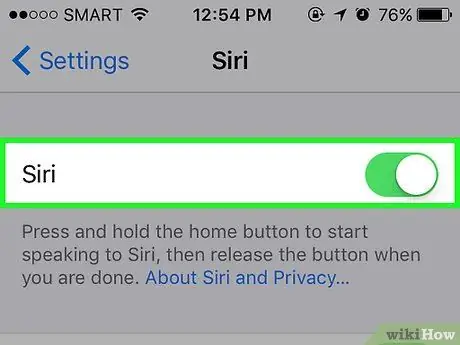
4 žingsnis. Pastumkite „Siri“jungiklį į dešinę (įjungta arba įjungta)
Jis yra „Siri“puslapio viršuje ir taps žalias. Taip pat galite pamatyti iššokantį langą ekrano apačioje.
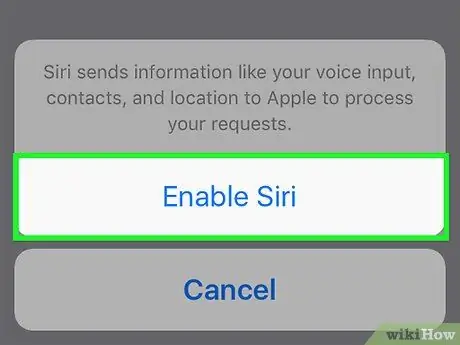
5 veiksmas. Palieskite Įgalinti „Siri“
Tai yra iššokančiame lange.
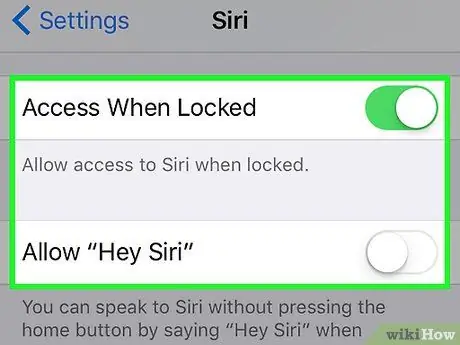
Žingsnis 6. Nustatykite „Siri“nuostatas
Galite naudoti „Siri“nuostatų puslapyje pateiktas parinktis:
- “ Prieiga, kai užrakinta "arba" Prieiga prie užrakinimo ekrano “- Pastumkite šį jungiklį į dešinę („ Įjungta “), kad„ Siri “galėtų parodyti atsakymą net tada, kai telefonas yra užrakintas.
- “ Leisti „Ei, Siri“ “- pastumkite šį jungiklį į dešinę („ Įjungta “), kad telefono vartotojas (šiuo atveju jūs) nustatytų "Labas Siri", procesas, leidžiantis suaktyvinti „Siri“, garsiai įrenginyje paskambinus „Ei, Siri“.
- “ Kalba “- pasirinkite kalbą, kurią naudos„ Siri “. Atminkite, kad „Siri“šiuo metu nepasiekiama indoneziečių kalba („artimiausia“kalba, kurią galite naudoti, yra malajiečių).
- “ „Siri Voice“ “- Pasirinkite norimą naudoti„ Siri “akcentą/aukštą ir žemą balsą bei lytį.
- “ Atsiliepimai balsu “- nurodykite, kada„ Siri “gali garsiai reaguoti į komandas. Pagal pasirinkimą " Visada “,„ Siri “reaguos į jūsų komandas net tada, kai jūsų telefonas yra nutildytas. Tuo tarpu pasirinkimas Valdymas naudojant žiedinį jungiklį “Leidžia nutildyti„ Siri “naudojant nutildymo mygtuką („ Nutildyti “).
- “ Mano informacija “- pasirinkite kontaktą, kurį„ Siri “nurodys jums„ paskambinti “. Žinoma, jūs norite būti vadinami savo vardu, todėl pasirinkite savo vardą iš rodomo sąrašo.
-
“ Programos palaikymas “-Kontroliuokite, kokias ne„ Apple “programas gali naudoti„ Siri “. Šių programų sąrašą galite peržiūrėti atidarę „Siri“ir bakstelėdami „?
“Apatiniame kairiajame ekrano kampe.
2 dalis iš 5: „Siri“naudojimas
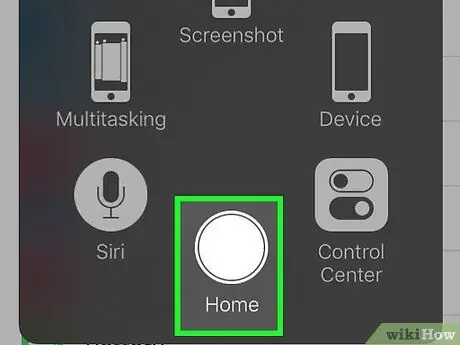
1 žingsnis. Paspauskite ir palaikykite įrenginio mygtuką „Pagrindinis“
Tai apskritas mygtukas telefono ekrano apačioje. Po to „Siri“meniu bus rodomas po kelių sekundžių. „Siri“pasirodys „klausymo“režimu ir lauks jūsų komandos.
- Jei naudojate „AssistiveTouch“funkciją, o ne pažeistą mygtuką „Pagrindinis“, palieskite ekrane rodomą langelį „AssistiveTouch“ir pasirinkite „ Siri “(Arba paspauskite ir palaikykite piktogramą„ Namai ”).
- Jei įgalinote šią funkciją, savo prietaise taip pat galite garsiai pasakyti „Ei, Siri“ "Labas Siri".
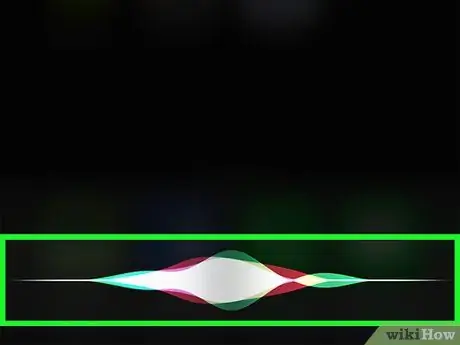
Žingsnis 2. Palaukite, kol ekrano apačioje pasirodys vaivorykštės juosta
Kai rodomos spalvingos linijos, galite pasakyti komandą/kažką „Siri“.
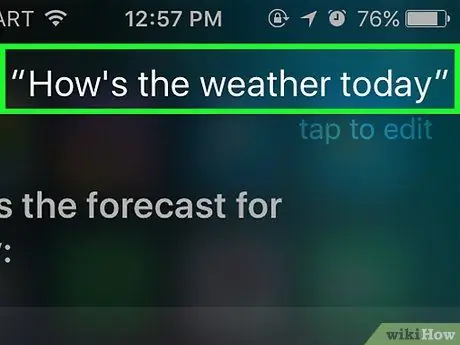
Žingsnis 3. Paklauskite arba duokite komandas „Siri“
Nors „Siri“gali valdyti vidines ir su „iOS“susijusias komandas (pvz., Susisiekti su draugu), „Siri“internete ieškos atsakymų į sudėtingesnius klausimus.
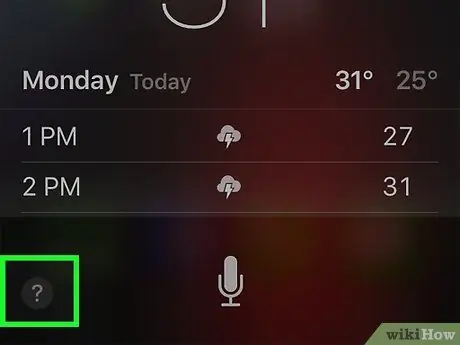
Žingsnis 4. Palieskite?
. Jis yra apatiniame kairiajame „Siri“ekrano kampe. Po to bus rodomas programų, kurias gali tvarkyti „Siri“, sąrašas, įskaitant trumpą jų naudojimo aprašymą.
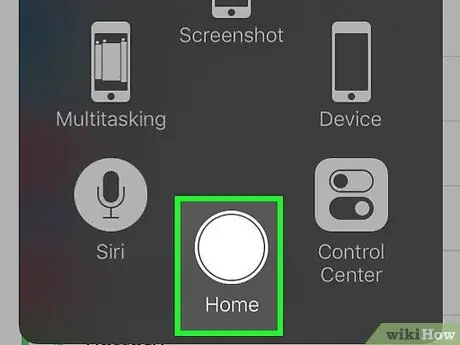
Žingsnis 5. Dar kartą paspauskite mygtuką „Pagrindinis“
Po to „Siri“bus uždaryta.
Taip pat galite pasakyti „Sudie“, jei „Siri“veikia komandų klausymo režimu
3 dalis iš 5: Skambinimas, pranešimų rašymas ir el. Laiškų siuntimas adresatams
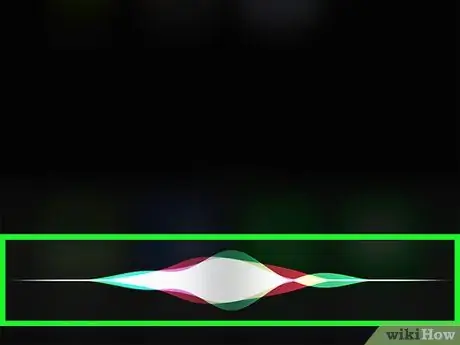
1 žingsnis. Suaktyvinkite „Siri“
Po to „Siri“pasirodys klausymosi režimu.
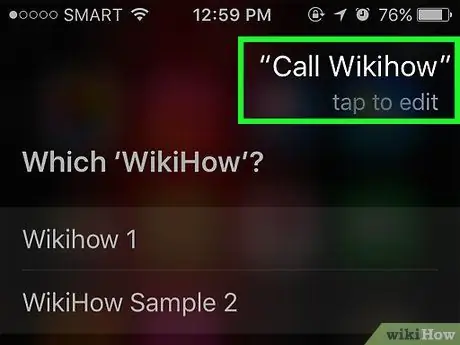
2 veiksmas. Jei norite paskambinti atitinkamam kontaktui, pasakykite „Skambinti [adresato vardas]“(„Susisiekite su [gavėjo kontaktu]“)
Kol galėsite aiškiai ištarti vardą (ir atitikti kontaktą), „Siri“nedelsdama su juo susisieks.
Jei turite skirtingus to paties pavadinimo kontaktus, „Siri“paprašys jūsų pasirinkti tinkamą kontaktą. Galite pasakyti vardą arba paliesti atitinkamą kontaktą, kad paskambintumėte
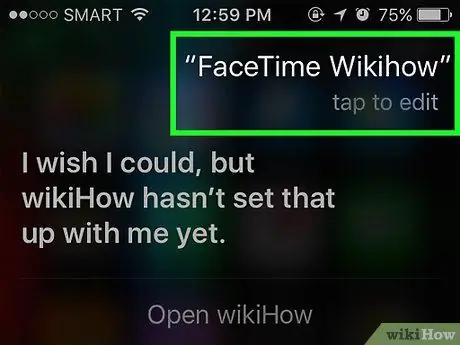
Žingsnis 3. Pasakykite „FaceTime [kontakto vardas]“, kad pradėtumėte „FaceTime“skambutį
Procesas yra toks pat, kaip ir skambinant telefonu. Jei paminėjote kontakto vardą, bet atrodo, kad „Siri“to nesupranta, jūsų bus paprašyta patvirtinti kontaktą, kuriam norite skambinti.
Jei naudotojas, kuriam norite skambinti, nesinaudoja „iPhone“, „Facetime“skambutis trumpai prasideda, tada automatiškai atsijungia
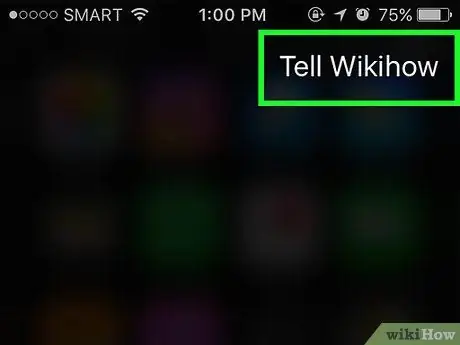
Žingsnis 4. Pasakykite „Pasakykite [kontakto vardui]“, o po to - pranešimo, kurį norite išsiųsti, tekstą
Atlikdami šį veiksmą, būtinai aiškiai nurodykite, ką norite siųsti kaip tekstinį pranešimą, paminėję adresato vardą.
Pavyzdžiui, norėdami išsiųsti maldą už sergantį draugą, galite pasakyti: „Pasakyk Budi, kad greičiau pasveiktų“. Po to „Siri“suformuluos pranešimą „greitai pasveikti“
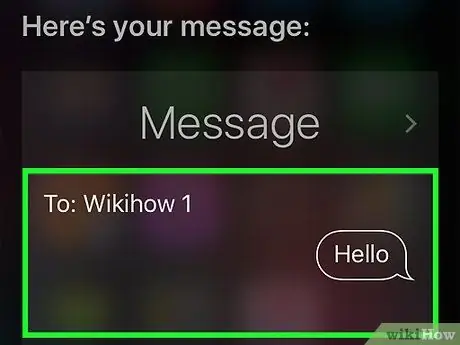
Žingsnis 5. Kai „Siri“baigia skaityti pranešimą, pasakykite „Taip“
Po to pranešimas bus išsiųstas gavėjo kontaktui.
Prieš sakydami „Taip“, taip pat turite galimybę peržiūrėti pranešimą ir patikrinti, ar nėra rašybos klaidų. Mygtuką taip pat galite paliesti patys Siųsti “, Norėdami išsiųsti pranešimą.
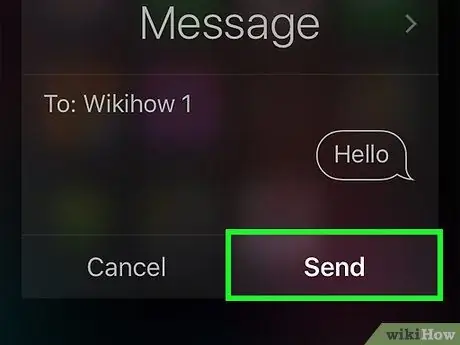
Žingsnis 6. Pasakykite „Siųsti el. Laišką adresatui [kontakto vardas]“(„Siųsti el. Laišką adresatui [gavėjo kontaktinis vardas]“)
Naujajame el. Pašto puslapyje „Siri“užpildys lauką „Kam“nurodydamas jūsų nurodytą kontaktinį vardą, tada paprašys atsakyti į šiuos klausimus:
-
“ Kokia jūsų el. Laiško tema?
“(„ Koks jūsų el. Laiško pavadinimas? “) - Pasakykite„ Siri “el. Laiško, kurį norite įtraukti, temą/pavadinimą.
-
“ Ką norėtumėte, kad tai pasakytų?
“(„ Kokią žinutę norite perduoti? “) - Pasakykite„ Siri “pranešimo/el. Laiško turinį.
-
“ Ar esate pasirengęs jį išsiųsti?
“(„ Ar esate pasirengęs išsiųsti šį pranešimą? “) -„ Siri “to paklaus jūsų, perskaitęs jums el. Laiško turinį. Pasakyk Taip “, Norėdami išsiųsti el. Laišką arba„ Ne “, Kad trumpam pristabdytumėte„ Siri “.
4 dalis iš 5: Kitų užduočių atlikimas
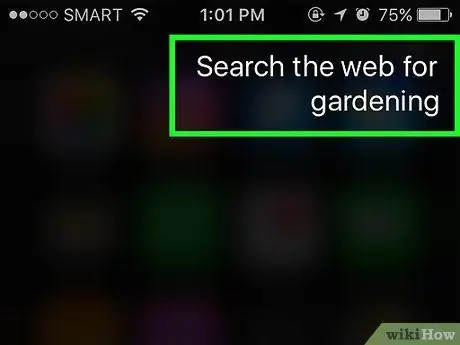
Žingsnis 1. Paraginkite „Siri“ieškoti internete
Galite pasakyti „Ieškokite sodo patarimų internete“. Po to „Siri“ieškos temos („sodininkystės patarimai“arba sodo patarimai) ir parodys atitinkamų svetainių sąrašą.
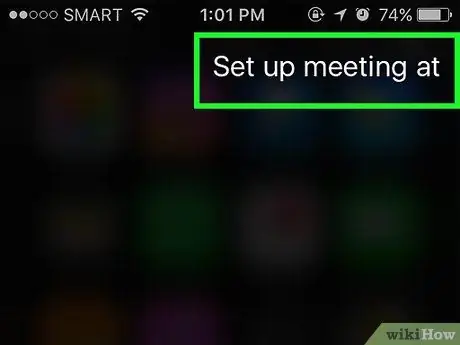
Žingsnis 2. Nurodykite „Siri“nustatyti įvykio priminimą
Galite pasakyti, pavyzdžiui, „Surenkite susitikimą rytoj vidurdienį“. Siri atsakys: "Gerai, aš paskyriau jūsų susitikimą rytojui. Ar esate pasiruošęs, kad aš jį suplanuosiu?" Po to bus rodomas „iPhone“kalendorius su atitinkama data ir laiku. Jei jau yra numatyti įvykiai/susitikimai tą pačią dieną ir laiku, „Siri“taip pat jums apie tai praneš.
Patvirtinkite pasirinkimą teigiamai atsakydami (pvz., „Taip“) arba palieskite „ Patvirtinti ”.
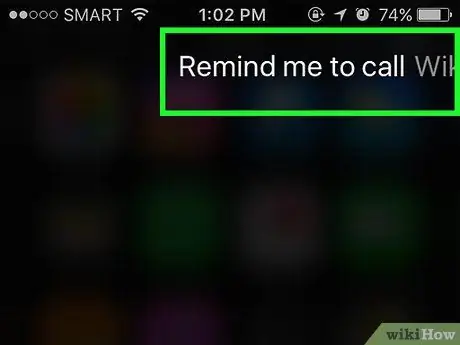
Žingsnis 3. Nurodykite „Siri“sukurti užduoties priminimą
Galite pasakyti, pavyzdžiui: „Priminti man paskambinti Budi.“„Siri“atsakys į raginimą klausdama: „Kada norėtumėte, kad priminčiau? "(" Kada norite nustatyti priminimą? "). Galite nurodyti priminimo laiką, pvz.," 10 val. rytoj “(„ Rytoj, 10 val. “). Atsakykite teigiamai, pvz.,„ Taip “(arba palieskite„ Patvirtinti “), Kai jūsų paprašys nustatyti priminimo laiką.
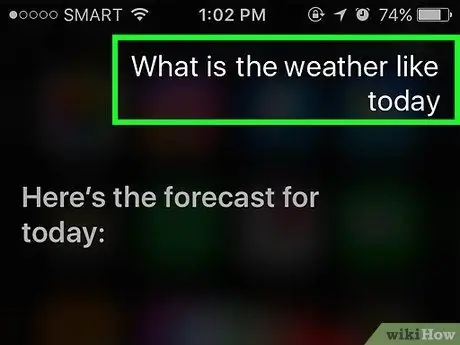
Žingsnis 4. Paraginkite „Siri“patikrinti orą
Galite pasakyti: „Koks šiandien oras?“Po to ekrane bus rodoma vietinė orų prognozė.
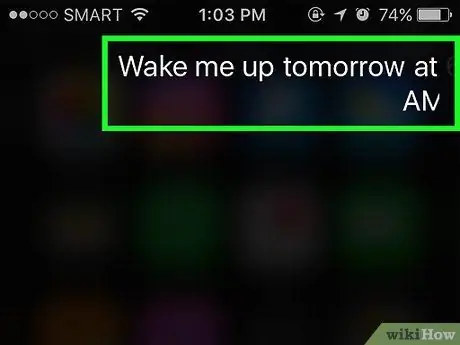
5 veiksmas. Pasakykite „Siri“nustatyti žadintuvą
Galite pasakyti: „Pažadink mane rytoj 6 val.“„Siri“patvirtins užklausą sakydama, kad nustatytas pageidaujamos valandos žadintuvas.
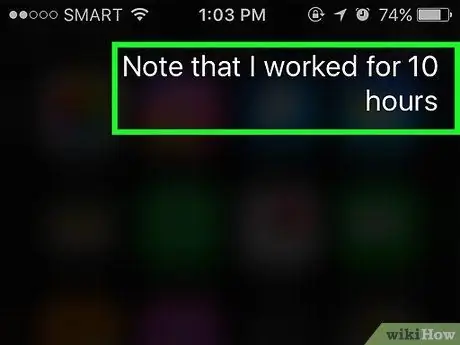
Žingsnis 6. Nurodykite „Siri“parašyti pastabą
Galite pasakyti: „Atkreipkite dėmesį, kad šiandien dirbau dešimt valandų“. Po to bus rodomas užrašas su žinute.
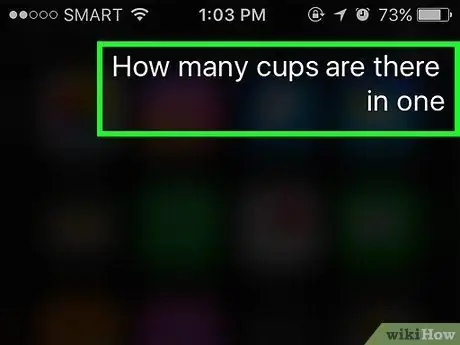
Žingsnis 7. Paprašykite „Siri“informacijos
Galite paklausti, pavyzdžiui: „Kiek mililitrų yra litre?“(„Vienas litras lygus kiek mililitrų?“). „Siri“supras jūsų klausimą ir atsakys į jį pateikdama rezultatus/atsakymus.
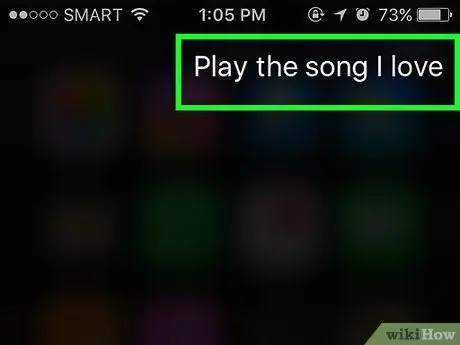
Žingsnis 8. Liepkite Siri paleisti dainą
Galite pasakyti: „Paleisti [pavadinimas]“. Po to dainą gros Siri.
Minėta daina turi būti išsaugota „iPhone“, kad „Siri“galėtų paleisti
5 dalis iš 5: tolesni „Siri“koregavimai/nustatymai
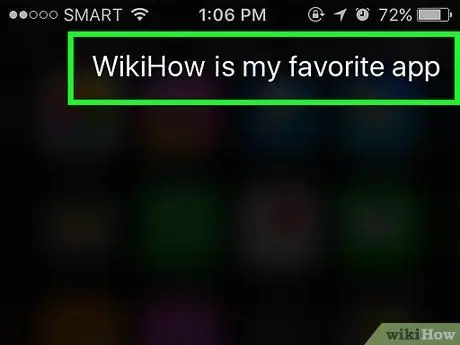
Žingsnis 1. Užmegzkite asmeninius santykius
Jei sakysite: „[vardas kontaktų sąraše] yra mano [santykis su jumis]“(„[vardas adresatų sąraše] yra [santykis su jumis]“), „Siri“prisimins to asmens titulą ar santykius su jumis.
- Pavyzdžiui, sakydami „Teresa yra mano mama“, galite pasiekti savo mamą sakydami „Skambink mano mamai“Siri, jei kada nors norėsi paskambinti savo mamai (Teresės vardu).
- Taip pat galite padaryti institucinius ir organizacinius kontaktus („[įstaigos pavadinimas] yra mano mėgstamiausias restoranas“arba „[įstaigos pavadinimas] yra mano mėgstamiausias restoranas“), jei telefono numeriai ir kita informacija yra saugomi įrenginio kontaktų sarašas.
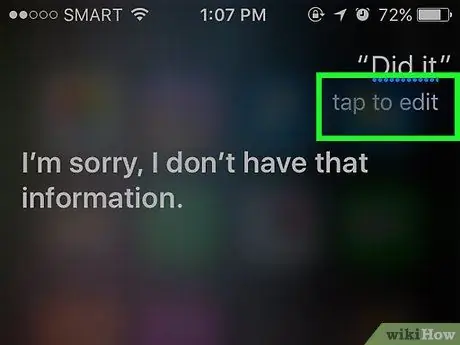
Žingsnis 2. Ištaisykite „Siri“klaidas
Jei „Siri“neteisingai interpretuoja jūsų komandą, galite bakstelėti teksto laukelį su įrašu, kuriame yra klaida, tada ištaisykite jį įvesdami klaviatūros įrašą. Net jei jums reikia šiek tiek rašyti, „Siri“gali „pasimokyti“iš savo klaidų ir vėliau galės geriau suprasti jūsų komandas.
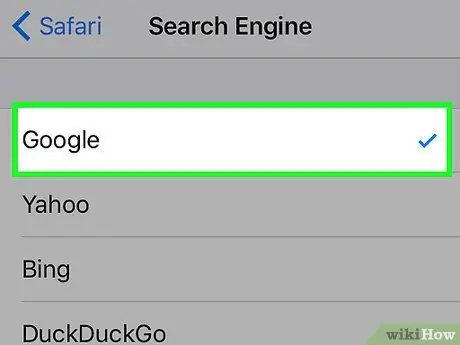
Žingsnis 3. Pakeiskite numatytąjį „Siri“paieškos variklį
„Siri“prisijungia prie „Safari“, kad ieškotų įrašų, pradedant klausimais apie bet ką pasaulyje ir baigiant matematiniais skaičiavimais, kai reikia padalinti sąskaitą už restoraną. Norėdami pakeisti pagrindinį „Siri“paieškos variklį, atidarykite „iPhone“nustatymų meniu („Nustatymai“), palieskite „ „Safari“ ", pasirinkite" Paieškos variklis “, Ir palieskite kitą parinktį.
Žingsnis 4. Paprašykite Siri papasakoti pokštą
Norėdami greitai pasilinksminti, paprašykite „Siri“padainuoti dainą arba pasakyti „knock knock“(vienas populiariausių anekdotų anglų kalba). Taip pat galite paprašyti „Siri“paskambinti jums bet kuriuo skambučiu, pavyzdžiui, „jūsų didenybe“, ir paklausti daugiau apie „save“.
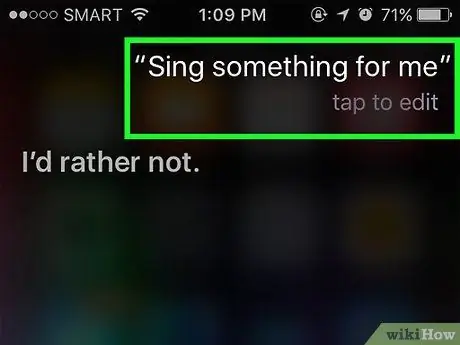
„iPhone“vartotojai rado visokių įdomių dalykų, kurių galėtų paklausti „Siri“
Diktavimo funkcijos naudojimas
-
Įgalinkite diktavimo funkciją. Norėdami jį naudoti, pirmiausia turite įjungti šią funkciją. Kaip ir „Siri“, „Diktavimas“atpažįsta balsus, kad galėtumėte įvesti pranešimus kalbėdami. Diktavimas persiųs „perskaitytą tekstą“į „Apple“serverius, kad vėliau būtų atpažintas ir apdorotas (į rašytinį tekstą).

„Siri“naudojimas „iPhone“30 veiksme - Atidarykite „iPhone“nustatymų meniu („Nustatymai“).
- Pasirinkite " Generolas ”.
- Pasirinkite " Klaviatūra ”.
- Stumdomas jungiklis " Įgalinti diktavimą “Į dešinę („ Įjungta “).
-
Atidarykite programą, leidžiančią įvesti pranešimus. Diktavimo funkciją galite naudoti bet kurioje programoje, kurioje naudojama klaviatūra. Atidarykite programą, kad galėtumėte rašyti tekstą, kol pasirodys klaviatūra.

„Siri“naudojimas „iPhone“31 veiksmas -
Palieskite diktavimo mygtuką šalia tarpo. Šį mygtuką rodo mikrofono piktograma. Po to prasidės diktavimo procesas.

„Siri“naudojimas „iPhone“32 veiksme -
Aiškiai balsu ir įprastu ritmu pasakykite, ką norite įvesti. Kalbėk aiškiai ir neskubėk žodžių. Po kiekvieno žodžio nereikia įterpti pauzės, bet stenkitės nesakyti kiekvieno žodžio iš karto (kaip sujungtas, be tarpų).

„Siri“naudojimas „iPhone“33 veiksmas -
Pasakykite skyrybos ženklus, kuriuos norite įterpti. Diktavimas viską, ką sakote, užrašys vienu sakiniu, nebent įterpsite skyrybos ženklus. Norėdami įterpti skyrybos ženklus, turite pasakyti skyrybos ženklus, kuriuos norite naudoti (anglų kalba). Pavyzdžiui, norėdami parašyti „Labas!“(„Labas!“), Pasakytumėte „Labas šauktukas“(„Labas, šauktukas“). Toliau pateikiami keli dažniausiai naudojami/ištarti skyrybos ženklai:

„Siri“naudojimas „iPhone“34 veiksmas - . - „taškas“arba „taškas“
- , - „kablelis“
- „[…]“- „citata“(pradžios citata) ir „pabaigos citata“(pabaigos citata)
- “-„ apostrofas “
- ? - "Klaustukas"
- ! - „šauktukas“arba „šauktukas“
- (ir) - „kairysis tėvas“ir „dešinysis tėvas“
-
Sukurkite naują eilutę ar pastraipą. Naudojant skyrybos ženklus (pvz., Taškus), diktavimas automatiškai įterps tarpą ir sakinio pradžioje įdės didžiąją raidę. Tačiau turite nurodyti naujos eilutės ar pastraipos pradžios tašką. Galite pasakyti „nauja eilutė“, jei norite sukurti naują dokumento eilutę, arba pasakyti „nauja pastraipa“, jei norite sukurti naują pastraipą.

„Siri“naudojimas „iPhone“35 veiksmas -
Įgalinkite didžiųjų arba mažųjų raidžių nustatymą. Norėdami pakeisti didžiųjų raidžių rašymą, galite naudoti diktavimo komandas:

„Siri“naudojimas „iPhone“36 veiksme - Pasakykite „antspaudas“, kad į žodį, kurį norite pasakyti, įterptumėte didžiąją raidę. Pavyzdžiui, žodžiai „Aš myliu kepurę mamą“bus perdirbti į „Aš myliu mamą“.
- Pasakykite „caps on“ir „caps off“, kad rašytumėte didžiąsias raides kiekvienoje sakinyje minimoje raidėje. Tačiau atminkite, kad pirmoji straipsnio (straipsnio) raidė nebus rodoma didžiosiomis raidėmis. Pavyzdžiui, žodžiai „dangteliai, ar galiu nuimti receptų dangtelius“bus apdoroti kaip „Ar galiu gauti receptą“.
- Pasakykite „didžiosios raidės“, kad žodis (kuris ateina po komandos) būtų parašytas didžiosiomis raidėmis. Pvz., Pasakymas ar komanda „I all caps hate hate bugs“bus paversta į „I HATE bugs“.
- https://osxdaily.com/2012/05/04/turn-off-dictation-on-ipad-iphone/
- https://www.macworld.com/article/2048196/beyond-siri-dictation-tricks-for-the-iphone-and-ipad.html
-
https://www.siriuserguide.com/siri-dictation-guide/






